ย้อนกลับเสียงออนไลน์และออฟไลน์ด้วย 4 เครื่องมือที่ใช้งานได้ทั้งหมด
คุณเคยสงสัยหรือไม่ว่าแทร็กเสียงที่คุณชื่นชอบจะมีเสียงเป็นอย่างไรเมื่ออยู่ในรูปแบบย้อนกลับ? โดยปกติบรรณาธิการมืออาชีพจะใช้เสียงย้อนกลับเพื่อเพิ่มความน่าสนใจให้กับงานของพวกเขา อย่างไรก็ตาม แม้ว่าคุณจะเป็นเพียงบุคคลธรรมดาที่ปรารถนาจะสร้างสรรค์ คุณยังสามารถย้อนกลับไฟล์เสียงของคุณได้ ด้วยสิ่งนั้น ค้นหา วิธีย้อนกลับเสียง ด้วยความช่วยเหลือของเครื่องมือออนไลน์และออฟไลน์ที่น่าเชื่อถือที่สุด

- ส่วนที่ 1 เสียงย้อนกลับคืออะไร?
- ส่วนที่ 2 วิธีการ 2 อันดับแรกในการย้อนกลับ Audio
- ส่วนที่ 3 โบนัส: วิธีการย้อนกลับวิดีโอ
- ส่วนที่ 4: คำถามที่พบบ่อยเกี่ยวกับวิธีการย้อนกลับเสียง
ส่วนที่ 1 เสียงย้อนกลับคืออะไร?
เสียงย้อนกลับเป็นเอฟเฟกต์พิเศษที่เกิดจากการบันทึกเสียงลงบนสื่อแม่เหล็ก จากนั้นเมื่อพลิกเทปทางกายภาพ เสียงที่บันทึกไว้จะได้ยินแบบย้อนกลับเมื่อเล่นเสียงอีกครั้ง บรรณาธิการจะพลิกเสียงที่เลือกเพื่อให้ได้ยินข้อสรุปก่อนและส่วนต้นจะได้ยินเป็นลำดับสุดท้าย บุคคลบางคนย้อนกลับช่วงเสียงสั้น ๆ เพื่อให้ไม่รู้จักภาษาที่ไม่ถูกต้อง ในทางตรงกันข้าม คนอื่นคิดว่าการฟังคำพูดย้อนหลังช่วยให้พวกเขารับรู้ข้อความที่อ่อนเกิน คุณยังสร้างเอฟเฟกต์เสียงที่น่าสนใจได้ด้วยการบันทึกเหตุการณ์ทางธรรมชาติ จากนั้นทำวิศวกรรมย้อนกลับของเสียง
ส่วนที่ 2 วิธีการ 2 อันดับแรกในการย้อนกลับ Audio
ด้านล่างนี้คือโซลูชันออนไลน์และออฟไลน์ที่จะช่วยให้คุณย้อนเสียงในไฟล์ที่คุณชอบมากที่สุดได้ ดูคำอธิบายด้านล่างรวมถึงขั้นตอนการใช้งานที่เหมาะสม
1.TikTok
TikTok เป็นหนึ่งในแพลตฟอร์มโซเชียลมีเดียที่ได้รับความนิยมมากที่สุดซึ่งปัจจุบันนี้มีคนจำนวนมากอุปถัมภ์ ผู้คนใช้เป็นช่องทางในการแบ่งปันความคิดและความสามารถผ่านวิดีโอความยาว 15 วินาทีที่ถ่ายบนอุปกรณ์พกพาของพวกเขา TikTok มีเครื่องมือแก้ไขต่าง ๆ สำหรับคุณเพื่อทำให้ไฟล์ของคุณน่าสนใจยิ่งขึ้นสำหรับผู้ดู หนึ่งในเครื่องมือแก้ไขของพวกเขาคือสิ่งที่ตรงกันข้าม ดังนั้น คำแนะนำฉบับย่ออยู่ด้านล่าง หากคุณต้องการใช้แพลตฟอร์มโซเชียลมีเดียนี้เพื่อย้อนกลับไฟล์ของคุณ
ขั้นตอนที่ 1: เปิดแอพ TikTok บน Android หรือ iPhone ของคุณ จากนั้น ที่ส่วนล่างตรงกลางของหน้าจอ ให้แตะ บวก เครื่องหมาย. หากต้องการเริ่มบันทึกวิดีโอ ให้กดปุ่มสีแดงค้างไว้ และหลังจากเสร็จสิ้น ให้เลือกเครื่องหมายถูกสีแดง
ขั้นตอนที่ 2: ที่ด้านล่างของหน้าจอ ให้เลือก ผลกระทบ. มันคือสัญลักษณ์ที่คล้ายกับนาฬิกา จากนั้น ที่ด้านล่างของรายการใหม่ที่แสดงขึ้น ให้แตะเวลา เมื่อคุณเลือกย้อนกลับ การแสดงตัวอย่างวิดีโอที่ย้อนกลับใหม่ของคุณจะแสดงบนหน้าจอ
ขั้นตอนที่ 3: บันทึกที่มุมบนขวาถ้าคุณชอบเอฟเฟกต์ย้อนกลับ สุดท้าย หลังจากที่คุณสร้างวิดีโอเสร็จแล้ว ให้แตะเสร็จสิ้นที่มุมขวาบนของหน้าจอ
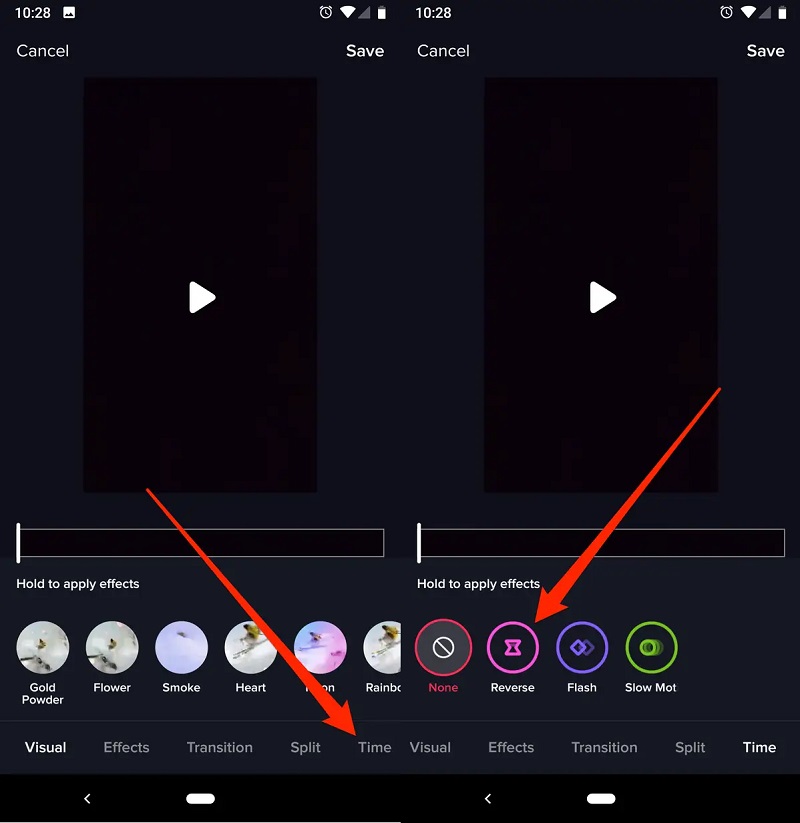
2. ความกล้า
คุณยังสามารถพึ่งพา Audacity ได้หากต้องการสร้างสรรค์แทร็กเสียงของคุณ ยูทิลิตีนี้เป็นหนึ่งในเครื่องมือที่ต้องการมากที่สุดสำหรับการแก้ไขไฟล์ประเภทต่างๆ เป็นเครื่องมือฟรีที่ให้คุณจัดการกับไฟล์เสียงและปรับแต่งเสียง เนื่องจากเป็นโปรแกรมโอเพ่นซอร์ส ใครๆ ก็สามารถใช้งานได้ฟรี ไม่มีราคาแอบแฝง การโฆษณา หรือข้อจำกัดใดๆ ดังนั้น หากคุณต้องการทราบวิธีการเล่นเสียงย้อนกลับโดยใช้ Audacity ให้ทำตามขั้นตอนด้านล่าง
ขั้นตอนที่ 1: เข้าถึงเมนูไฟล์ที่มุมบนซ้ายโดยคลิกหรือแตะเปิด จากนั้น ควบคุมเพลงที่คุณต้องการย้อนกลับบนพีซีหรืออุปกรณ์ Windows ของคุณ เมื่อพบแล้ว ให้เลือกโดยคลิกปุ่มเปิด
ขั้นตอนที่ 2: เมื่อโหลดเสียงของคุณลงใน Audacity แล้ว ให้เข้าสู่เมนูเลือกที่มุมบนซ้ายแล้วคลิกหรือกดเลือกที่ All เพื่อเลือกเพลงทั้งหมด หลังจากที่คุณเลือกเพลงทั้งหมดแล้ว ให้ไปที่เมนูเอฟเฟกต์ที่ด้านบนสุดของหน้าต่างแล้วเลือกย้อนกลับ
ขั้นตอนที่ 3: เมื่อ Audacity ย้อนกลับเพลงเสร็จแล้ว คุณอาจได้ยินเสียงตัวอย่าง คลิกหรือกดที่ Play โดยใช้ตัวควบคุมการเล่นที่มุมซ้ายบนของหน้าต่าง
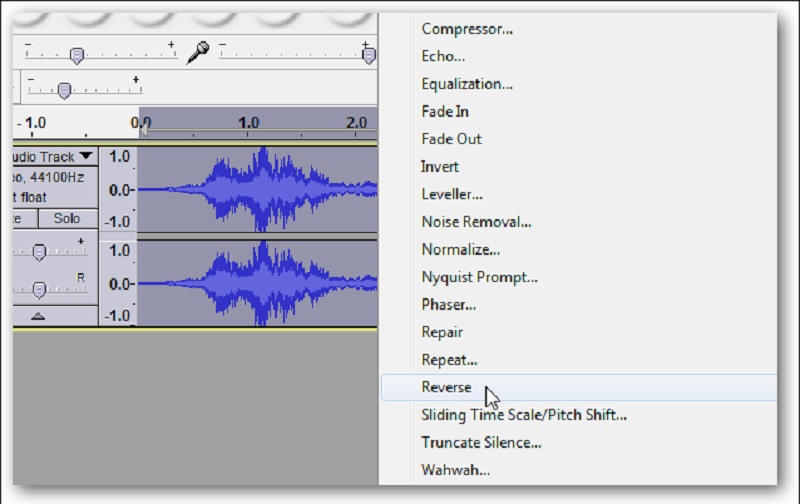
3. เครื่องตัดแต่งเสียง
หากคุณไม่สามารถดาวน์โหลดเครื่องมืออื่นบนเดสก์ท็อปได้ คุณสามารถไปที่เครื่องมือออนไลน์ได้ Audio Trimmer เป็นหนึ่งในตัวย้อนกลับเสียงที่คุณวางใจได้ เป็นเครื่องมือออนไลน์ง่ายๆ ที่จะช่วยให้คุณสร้างสรรค์แทร็กเสียงได้อย่างรวดเร็วโดยคลิกปุ่มย้อนกลับ หากคุณต้องการทราบวิธีการทำงานของโปรแกรมนี้ โปรดดูคำแนะนำง่ายๆ ด้านล่างนี้
ขั้นตอนที่ 1: บนเบราว์เซอร์ของคุณ ให้มองหา Audio Trimmer: Audio Reverser เมื่อคุณเข้าสู่หน้าหลักแล้ว ให้คลิกที่ เลือกไฟล์
ขั้นตอนที่ 2: หลังจากอัปโหลดแทร็กเสียงแล้ว ให้คลิกปุ่มย้อนกลับ
ขั้นตอนที่ 3: เมื่อกระบวนการย้อนกลับเสร็จสิ้น ให้คลิกปุ่มดาวน์โหลด
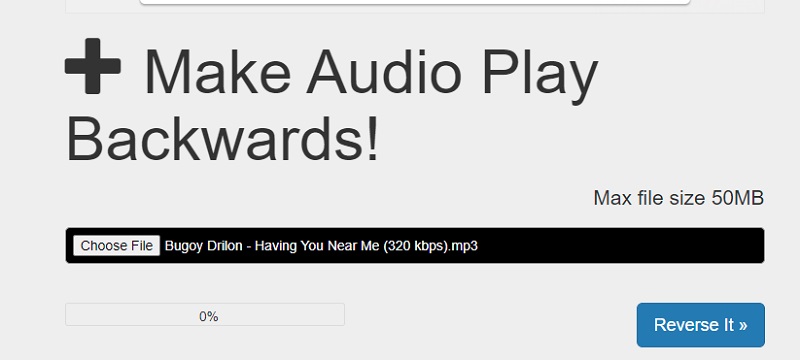
ส่วนที่ 3 โบนัส: วิธีการย้อนกลับวิดีโอ
ในทางกลับกัน หากคุณต้องการย้อนกลับคลิปวิดีโอของคุณเพื่อเพิ่มความคิดสร้างสรรค์ให้กับไฟล์ของคุณ คุณสามารถวางใจได้ Vidmore Video Converter. เช่นเดียวกับที่ระบุไว้ในชื่อ มันสามารถแก้ไขวิดีโอตามสิ่งที่คุณต้องการ เครื่องมือนี้แตกต่างจากโปรแกรมตัดต่อวิดีโออื่น ๆ โดยที่เครื่องมือนี้จะแปลงไฟล์โดยไม่สูญเสียคุณภาพ คุณยังสามารถเลือกชนิดของรูปแบบที่คุณต้องการก่อนที่จะแปลงไฟล์ของคุณ และด้วยความช่วยเหลือของ Vidmore คุณจะย้อนกลับไฟล์ของคุณได้อย่างรวดเร็วเนื่องจากมีการย้อนกลับของวิดีโอในตัวที่อยู่ในกล่องเครื่องมือ
ขั้นตอนที่ 1: ดาวน์โหลดและติดตั้ง Video Reverser ก่อน รับโปรแกรมโดยแตะที่ปุ่มดาวน์โหลดด้านล่าง หลังจากนั้น ติดตั้งและปล่อยให้มันทำงานบนอุปกรณ์ของคุณ
ขั้นตอนที่ 2: เมื่อคุณเปิดเครื่องมือ คุณจะเห็นอินเทอร์เฟซหลักของเครื่องมือ เพียงคลิก กล่องเครื่องมือ ที่ส่วนบนของหน้าจอแล้วเลือก Video Reverser.
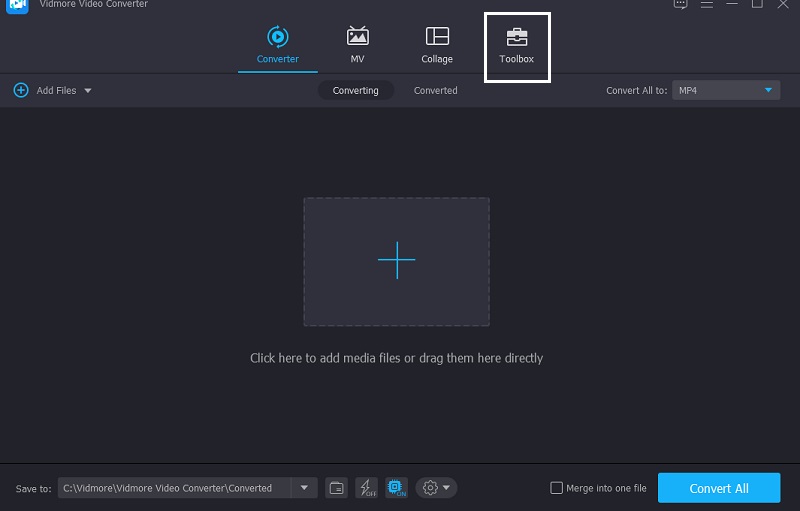
ขั้นตอนที่ 3: เมื่อคุณอยู่ใน Video Reverser คลิกที่ บวก ไอคอนเพื่อเพิ่มวิดีโอที่คุณต้องย้อนกลับ เลือกคลิปวิดีโอจากคลังของคุณ
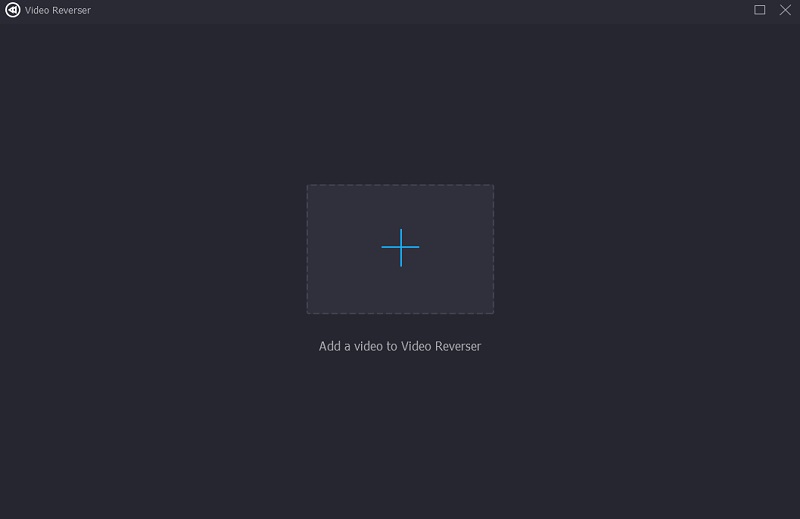
หลังจากที่คุณอัปโหลดคลิปวิดีโอบน Video Reverser ส่วนตั้งค่าวิดีโอของ เริ่ม และ สิ้นสุด เวลาที่คุณต้องการย้อนกลับ
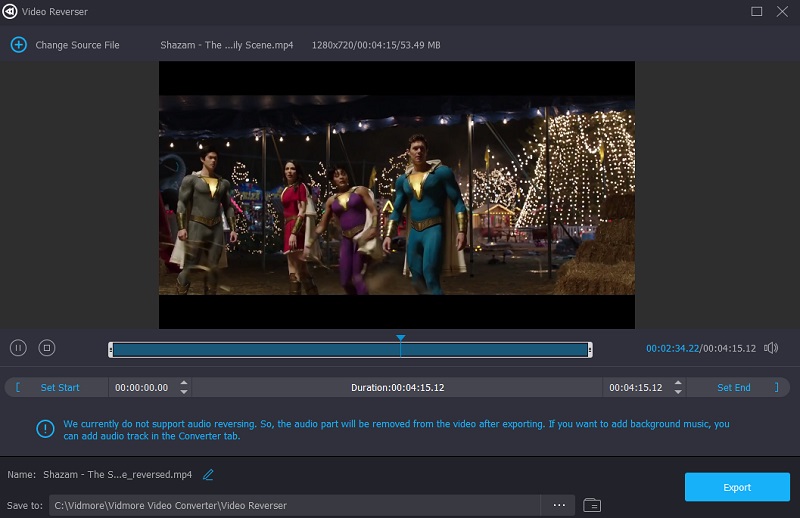
ขั้นตอนที่ 4: เมื่อคุณตั้งค่า .แล้ว เริ่ม และ สิ้นสุด เวลา คลิก ส่งออก ปุ่มที่ส่วนล่างขวาของหน้าจอ รอให้ไฟล์ที่กลับรายการของคุณส่งออกจนเสร็จ
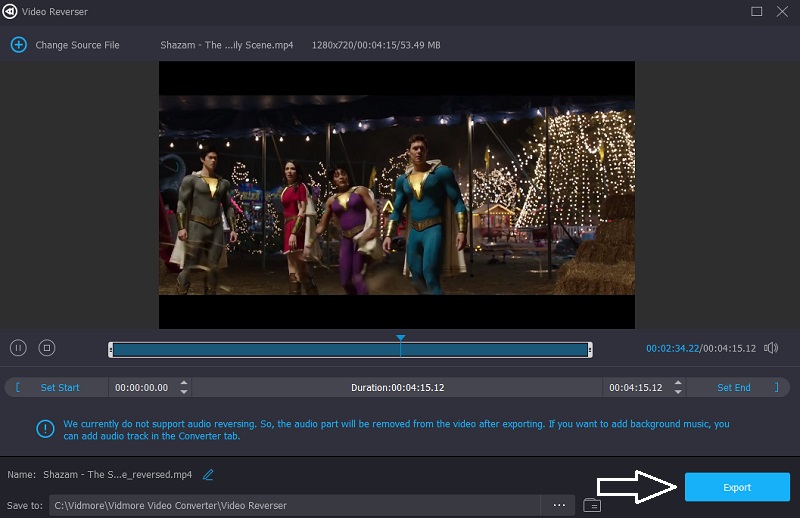
ส่วนที่ 4: คำถามที่พบบ่อยเกี่ยวกับวิธีการย้อนกลับเสียง
คุณจะย้อนกลับไฟล์เสียงได้อย่างไร?
ตั้งค่าเครื่องเล่นแผ่นเสียงเป็น 0 รอบต่อนาที ค่อยๆ จับขอบของบันทึกแล้วพลิกกลับขณะเปิดลำโพง
จะสร้างวิดีโอย้อนกลับบน iPhone ได้อย่างไร?
ยูทิลิตี้ต่างๆ อาจอยู่ที่ด้านล่างของหน้าจอโทรศัพท์ของคุณ เลือกย้อนกลับ จากนั้น เหนือวิดีโอ ให้กดปุ่มเล่นเพื่อเล่นย้อนกลับ
ใน GarageBand ฉันจะย้อนกลับเสียงได้อย่างไร
ในการเริ่มต้น ให้เปิดตัวแก้ไขด้านล่างโดยคลิกสัญลักษณ์กรรไกรที่มุมซ้ายบนของหน้าต่าง GarageBand จากนั้นเลือกตำแหน่งที่คุณต้องการเล่นย้อนกลับ เลือกภูมิภาคและทำเครื่องหมายที่ช่องสำหรับการเล่นย้อนกลับในตัวแก้ไขที่ปรากฏที่ด้านล่างซ้าย
สรุป
จากคำอธิบายและเครื่องมือที่ให้มาข้างต้น คุณจะทำได้อย่างง่ายดาย เสียงย้อนกลับ แม้ว่าคุณจะไม่มีความชำนาญในการตัดต่อเสียงหรือวิดีโอก็ตาม สิ่งที่คุณต้องทำคือเลือกจากโปรแกรมที่ระบุไว้ด้านบน ซึ่งเหมาะกับอุปกรณ์ของคุณที่สุด


